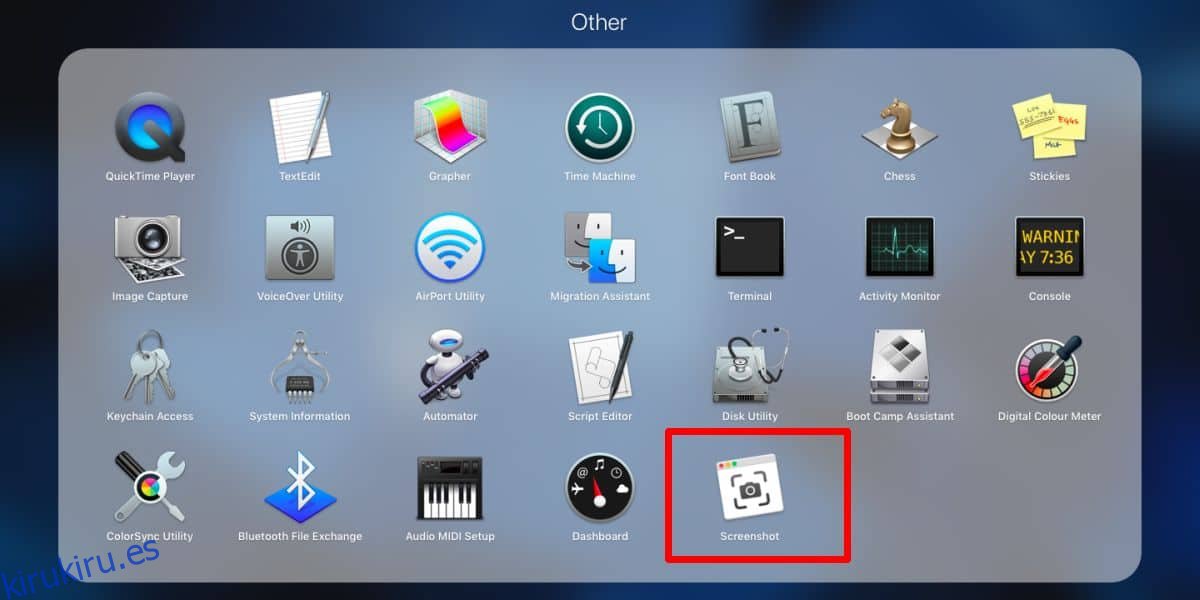Las capturas de pantalla, una vez capturadas, terminan siendo utilizadas para muchas cosas diferentes. Uno de los propósitos principales de tomar una captura de pantalla es compartirla con alguien para mostrar algo en su escritorio. De forma predeterminada, cuando captura una captura de pantalla en macOS, se guarda en su disco local. Esto está bien si a menudo necesita anotar capturas de pantalla antes de poder usarlas; sin embargo, si la mayor parte de las veces las comparte sin editar, podría ser más conveniente si puede copiar capturas de pantalla automáticamente al portapapeles cuando las captura. Hay una configuración incorporada en macOS que le permite cambiar este comportamiento predeterminado.
Copiar capturas de pantalla automáticamente al portapapeles
Para copiar automáticamente las capturas de pantalla al portapapeles, debe cambiar una pequeña configuración en la utilidad de captura de pantalla. Para acceder a la utilidad de captura de pantalla en macOS, puede buscar ‘Captura de pantalla’ en Spotlight, o puede abrir Launchpad y buscar dentro de la carpeta Otros. Inicie la utilidad de captura de pantalla y agregará una barra de control en la parte inferior de la pantalla, justo encima del Dock.
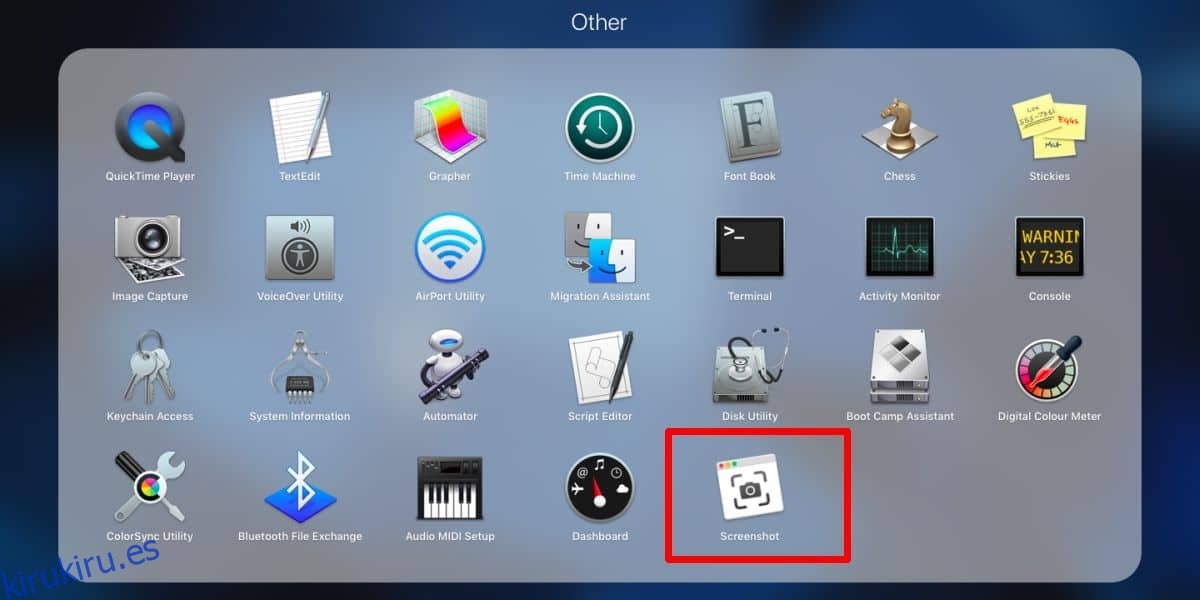
En la barra de control, haga clic en la flecha desplegable junto al botón ‘Opciones’ y en el menú que se abre, seleccione ‘Portapapeles’. Eso es todo lo que necesitas hacer. Ahora puede salir de la utilidad Captura de pantalla y tomar capturas de pantalla como lo hace normalmente.
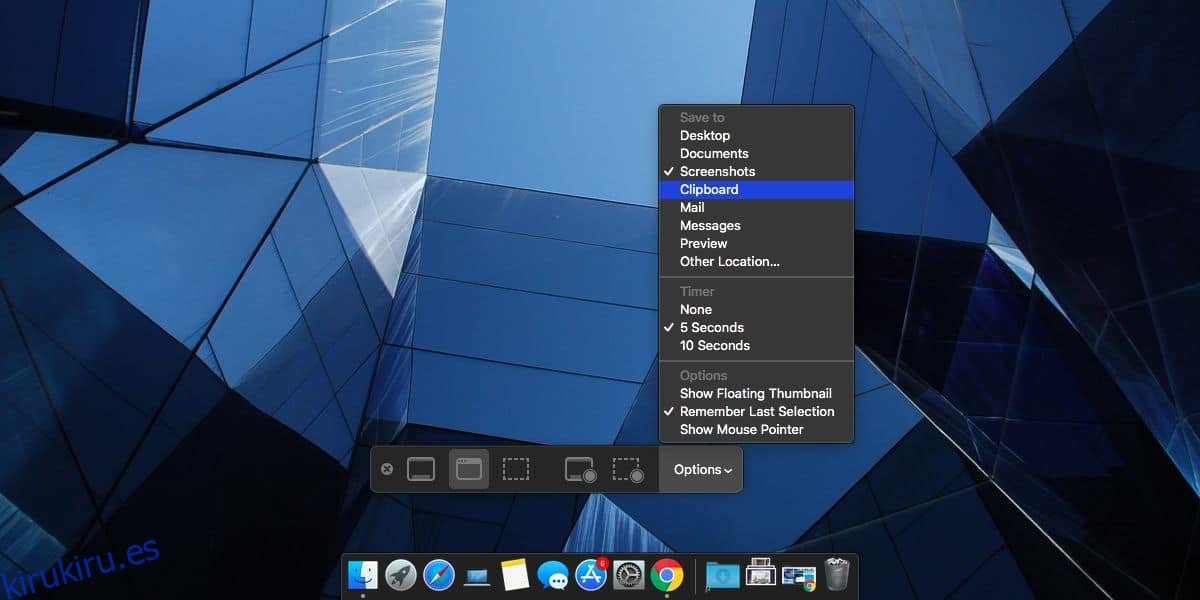
Esta función viene con una limitación que debe conocer antes de habilitarla. Una vez que las capturas de pantalla están configuradas para copiarse al portapapeles en la captura, ya no se guardan en su disco. Una captura de pantalla existe solo en el portapapeles y si no la pega en una aplicación que pueda mantenerla a largo plazo, solo podrá usar la captura de pantalla más reciente tomada.
Si necesita tomar varias capturas de pantalla sucesivamente con una interrupción mínima de su flujo de trabajo, probablemente esta no sea la mejor opción para usted. Desafortunadamente, no puede copiar una captura de pantalla al portapapeles y guardarla en el disco. Esto es algo que sucede de forma predeterminada en Windows 10 a pesar de que macOS tiene la utilidad de captura de pantalla más superior lista para usar.
Si prefiere copiar una captura de pantalla en el portapapeles para no tener que limpiar su disco más tarde, puede optar por tener capturas de pantalla abiertas en Vista previa. Una vez que lo hagan, puede anotarlos si es necesario, copiarlos en el portapapeles con relativa facilidad, tomar varias capturas de pantalla en sucesión sin interrumpir su flujo de trabajo y luego eliminarlas de forma masiva desde la aplicación Vista previa.